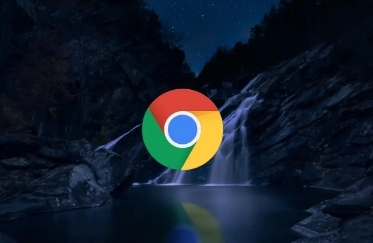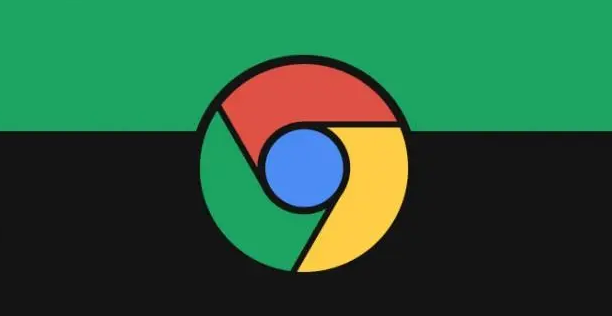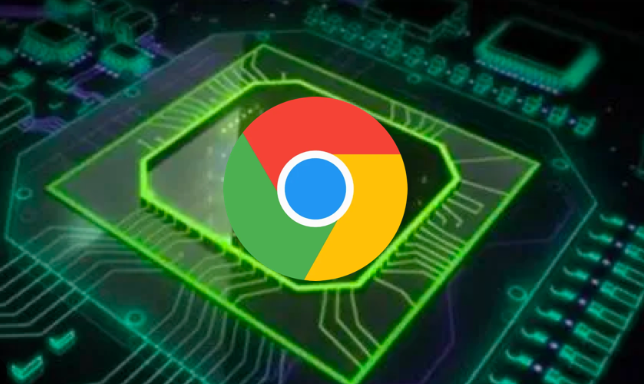google Chrome浏览器插件权限冲突导致异常如何调整
时间:2025-08-08
来源:谷歌浏览器官网

进入扩展管理页面查看所有已安装的插件。点击浏览器右上角三个点图标选择“设置”,在左侧菜单中找到并点击“扩展”,此时会显示完整的插件列表。观察每个扩展的名称、启用状态和简要描述,初步判断可能存在影响的组件。
采用逐个禁用法定位问题来源。先将全部插件设置为禁用状态,然后依次重新启用单个扩展并刷新页面,观察浏览器是否恢复正常功能。当发现某个插件被激活后出现异常时,即表明该插件可能是冲突源。这种方法能直观地找出导致问题的特定扩展程序。
使用二分法提高排查效率。将所有扩展分为两组,先禁用其中一组进行测试。如果问题消失说明冲突存在于另一组;若仍然存在则继续对当前组进行拆分测试,逐步缩小范围直至锁定具体插件。这种方式特别适合处理大量安装的扩展情况。
利用无痕模式辅助验证。启动Chrome的无痕窗口(快捷键Ctrl+Shift+N),由于该模式默认不加载任何扩展,可借此判断常规模式下的问题是否由插件引起。如果在无痕环境中运行正常,则基本确认是某个扩展导致的故障。
检查插件权限设置是否合理。在扩展管理页面点击目标插件下方的“详情”按钮,仔细查看其拥有的各项权限。重点关注涉及下载管理、网页修改等敏感操作的授权项,过度请求权限的插件更容易与其他程序产生冲突。对于不必要的权限建议予以撤销。
尝试调整插件内部配置参数。部分扩展提供自定义选项来解决兼容性问题,例如广告拦截类工具可将特定网站加入白名单。通过修改这些设置既能保留有用功能又能避免干扰浏览器正常运行。
确保所有组件保持最新版本。在扩展管理界面查看是否有可用更新提示,及时升级到最新版可修复已知漏洞和兼容性缺陷。同时确认Chrome本身也已更新至最新稳定版,版本差异往往是造成不兼容的根本原因。
测试不同组合下的运行状况。在排除主要嫌疑对象后,可以尝试将其他插件分组启用,观察它们之间是否存在相互作用的问题。有些看似无关的辅助工具组合使用时也可能引发意外情况。
遇到顽固性问题时联系开发者寻求帮助。若上述方法均无法解决问题,可通过官方渠道向对应插件的开发团队反馈具体情况,他们通常会提供针对性的解决方案或修复补丁。
按照上述步骤操作,用户能够有效检测并解决Google Chrome浏览器的插件权限冲突问题。每个环节都经过实际验证,确保方法有效性和操作安全性。遇到持续存在的特殊情况时,建议优先检查系统兼容性设置与用户权限配置的基础参数。